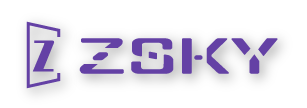Synology HDD 数据库项目
项目地址:https://github.com/007revad/Synology_HDD_db
(我自己920+使用这个可以正常使用)
描述
将 SATA 或 SAS HDD 和 SSD 以及 SATA 和 NVMe M.2 驱动器添加到 Synology 的兼容驱动器数据库,包括 Synology M.2 PCIe 卡和扩展单元数据库。
该脚本适用于 DSM 7,包括 DSM 7.1、7.2 和 7.3,以及 DSM 6。
它还具有恢复选项,可以撤消脚本所做的所有更改。
脚本的作用:
- 获取 Synology NAS 型号和 DSM 版本(因此它知道要编辑哪些数据库文件)。
- 获取 Synology NAS 中安装的 HDD、SSD、SAS 和 NVMe 驱动器的列表。
- 获取每个驱动器的型号和固件版本。
- 如果尚无备份,则备份数据库文件。
- 检查每个驱动器是否已在 Synology 的兼容驱动器数据库中。
- 将任何丢失的驱动器添加到 Synology 的兼容驱动器数据库中。
- (可选)阻止 DSM 自动更新驱动器数据库。
- (可选)禁用 DSM 的“support_disk_compatibility”。
- (可选)禁用 DSM 的“support_memory_compatibility”以防止非 Synology 内存通知。
- 如果安装的内存大于当前最大内存设置,则(可选)编辑最大支持内存以匹配已安装的内存量。
- DSM 在计算 SSD 缓存的预留 RAM 区域大小时仅使用最大内存设置。
- 可选择为您的内部 HDD 设置write_mostly,以便 DSM 通常会从更快的内部 SSD 读取数据。
- 它可以自动将 DSM 设置为从您的内部 SSD 读取。
- 或者,您可以告诉脚本 DSM 应该从哪个内部驱动器读取。
- (可选)禁用 Western Digital Device Analytics(又名 WDDA),以防止 DSM 对 3 年前的 WD 驱动器显示警告。
- DSM 7.2.1 已经禁用了 WDDA。
- 使 DSM 允许您在 2025+ 型号的第 3 方 SSD 上启用 TRIM。如果要启用 SSD TRIM,请勿使用 or –force’ 选项。
-f - 启用 M2D20、M2D18、M2D17 和 E10M20-T1(如果存在于 Synology NAS 上,但未正式支持它们)。
- 较新的 NAS 型号可能还需要Synology_enable_M2_card
- 检查是否启用了 M.2 卷支持(在具有 M.2 插槽或 PCIe 插槽的型号上)。
- 允许在 DSM 7.2 及更高版本(仅限较新型号?
- 在 PCIe 适配器卡中包括 M.2 驱动器,例如 M2D20、M2D18、M2D17 和 E10M20-T1,适用于 DSM 7.2 及更高版本**(安排脚本运行启动)。**
- (可选)将 IronWolf Health Monitor 更新到 v2.5.1,以支持最新型号的 IronWolf 和 IronWolf Pro 驱动器。(仅限具有 x86_64 CPU 的 NAS)。
- 还在没有 IronWolf Health Management**(未经测试)**的 ’22 系列和更新型号上安装 IronWolf Health Management。
- 使 DSM 重新检查磁盘兼容性,因此如果您没有 M.2 驱动器(仅限 DSM 7),则无需重新启动。
- 如果您有 M.2 驱动器,则可能需要重新启动。
- 提醒您运行脚本后可能需要重新启动 Synology。
- 检查此脚本是否有较新版本,并提供为您下载。
- 新版本可用消息超时,因此如果脚本计划在无人值守的情况下运行,它们不会阻止脚本运行。
手动安装
从项目文档中下载最新的压缩包。解压至任意路径,这里以/volume1/tmp/Synology_HDD_db-3.6.111/为例
最终文档路径如下
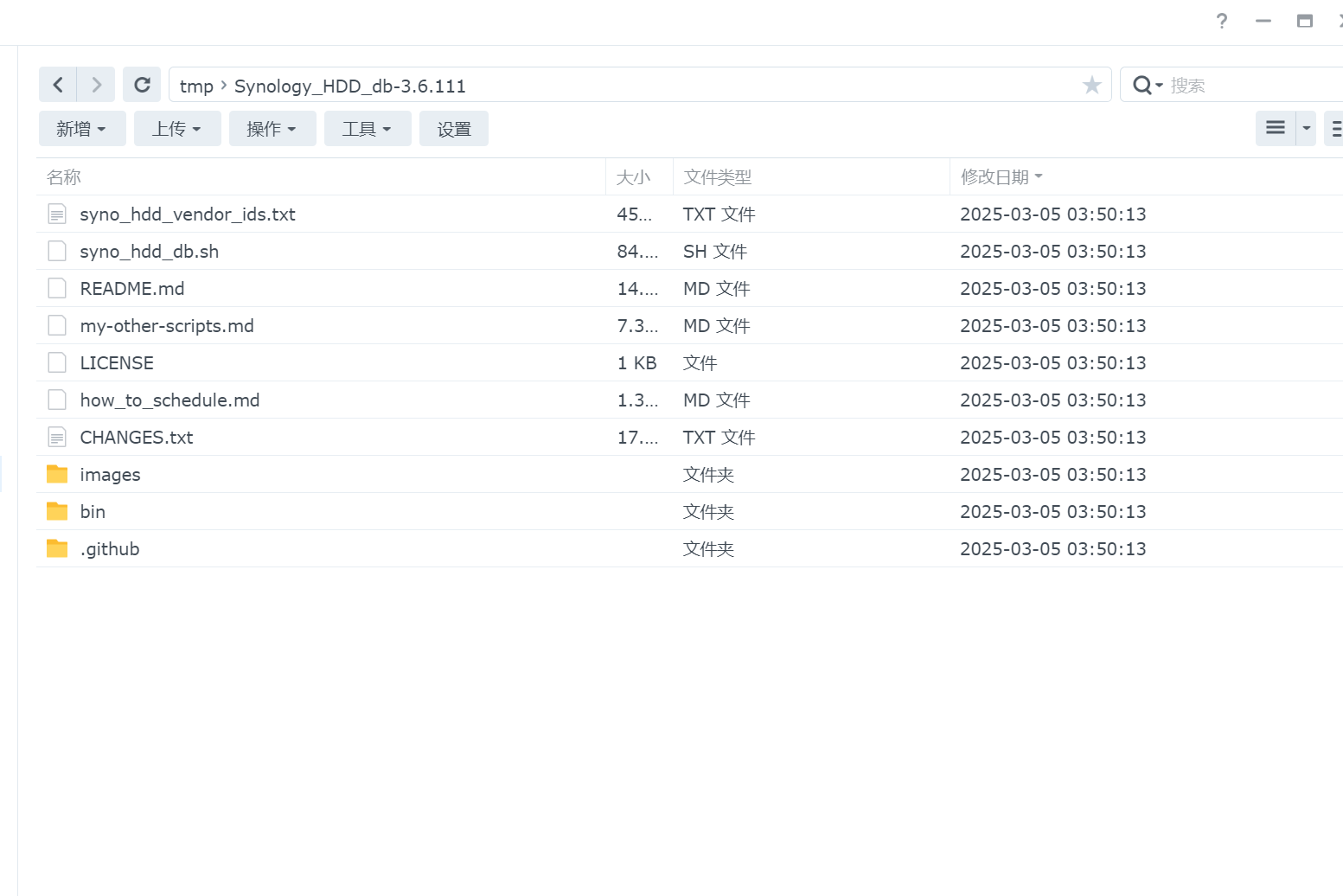
启用 SSH 并通过 SSH 登录 DSM,输入一下命令
cd /volume1/tmp/Synology_HDD_db-3.6.111/
chmod +x syno_hdd_db.sh #给sh脚本最高权限
./syno_hdd_db.sh -f #运行脚本
运行成功以后,重启DSM就能看到效果了。(我没有重启就可以直接创建存储)

定时任务
为了防止群晖在线更新补丁,或NAS意外关机、重启等原因导致补丁失效,这里我们将脚本设置为开机自动启动。
🔶🔶来到群晖——控制面板——任务计划——新增——触发的任务
<img src="https://oss.z1293.top/img/%E7%BE%A4%E6%99%96%E4%BD%BF%E7%94%A8nvme-3.png" style="zoom:50%;" />
<img src="https://oss.z1293.top/img/%E7%BE%A4%E6%99%96%E4%BD%BF%E7%94%A8nvme-4.png" style="zoom: 67%;" />
bash /volume1/tmp/Synology_HDD_db-3.6.111/syno_hdd_db.sh -f
#根据自己的路径选择目录
<img src="https://oss.z1293.top/img/%E7%BE%A4%E6%99%96%E4%BD%BF%E7%94%A8nvme-5.png" style="zoom:67%;" />






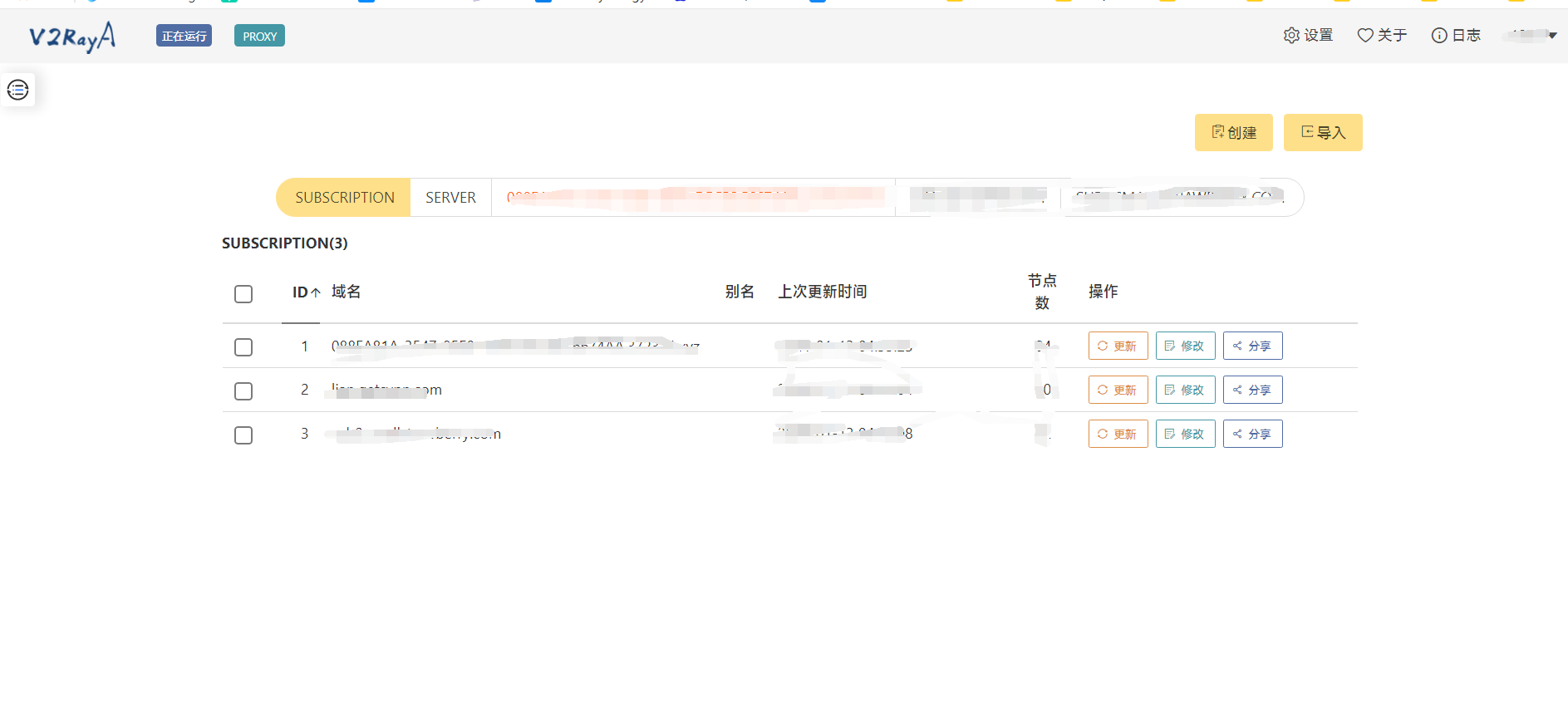

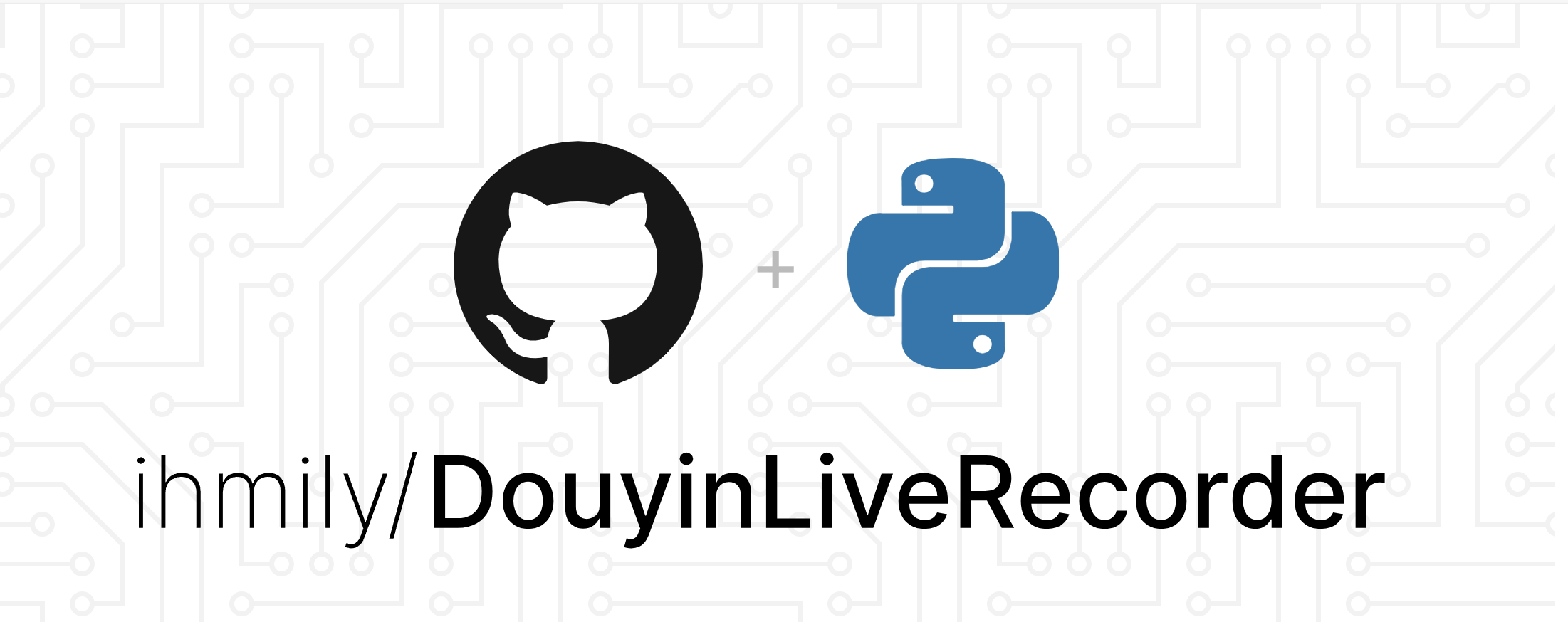
构建旁路由配置OpenClash.png)
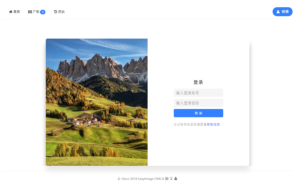
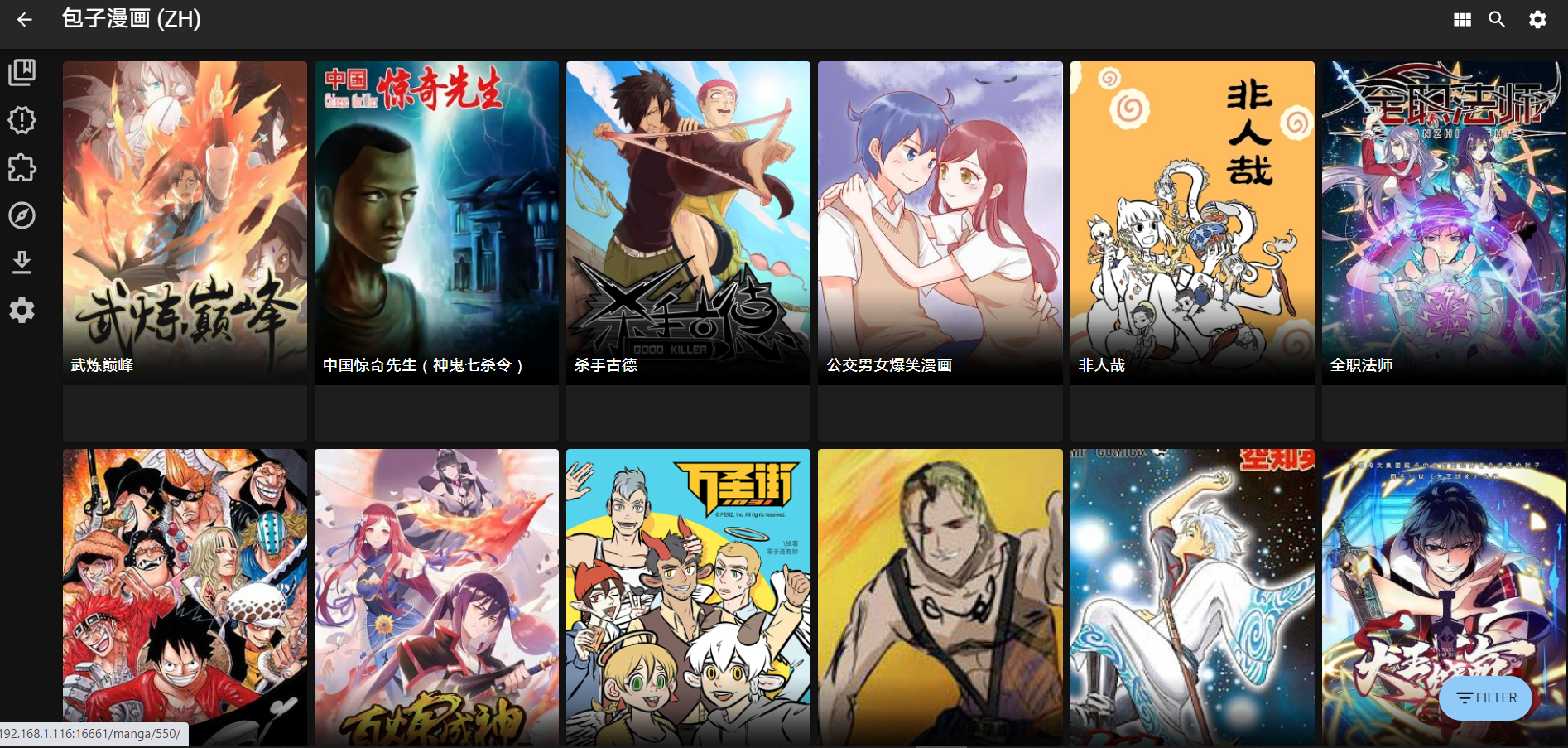

NAS-启用腾讯云-DDNS-并安装免费证书.png)